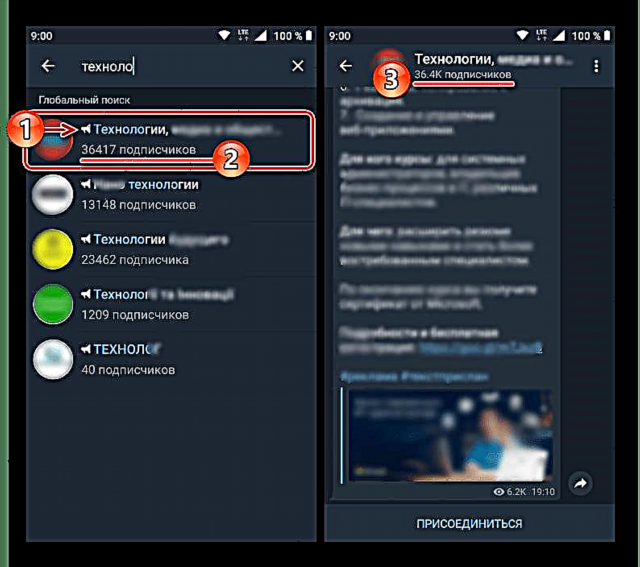ຜູ້ໃຊ້ໂທລະສັບ Active Telegram ຮູ້ດີວ່າດ້ວຍການຊ່ວຍເຫຼືອຂອງມັນທ່ານບໍ່ພຽງແຕ່ສາມາດສື່ສານເທົ່ານັ້ນ, ແຕ່ຍັງບໍລິໂພກຂໍ້ມູນທີ່ເປັນປະໂຫຍດຫຼືພຽງແຕ່ ໜ້າ ສົນໃຈ, ເຊິ່ງມັນພຽງພໍທີ່ຈະຫັນໄປຫາ ໜຶ່ງ ໃນຫຼາຍຊ່ອງທາງທີ່ມີຫົວຂໍ້. ຜູ້ທີ່ ກຳ ລັງເລີ່ມຕົ້ນທີ່ຈະເປັນເຈົ້າຂອງຂ່າວສານທີ່ມີຊື່ສຽງນີ້ອາດຈະບໍ່ຮູ້ຫຍັງກ່ຽວກັບຊ່ອງທາງຂອງພວກເຂົາເອງ, ຫລືກ່ຽວກັບສູດການຄົ້ນຫາຂອງພວກເຂົາ, ຫລືກ່ຽວກັບການສະ ໝັກ ໃຊ້. ໃນບົດຂຽນມື້ນີ້, ພວກເຮົາຈະເວົ້າກ່ຽວກັບເລື່ອງສຸດທ້າຍ, ເພາະວ່າພວກເຮົາໄດ້ພິຈາລະນາແລ້ວກ່ຽວກັບການແກ້ໄຂບັນຫາການສະ ໝັກ ໃໝ່ ຂອງບັນຫາກ່ອນ ໜ້າ ນີ້.
ການສະ ໝັກ ໃຊ້ຊ່ອງທາງ Telegram
ມັນສົມເຫດສົມຜົນທີ່ຈະສົມມຸດວ່າກ່ອນທີ່ຈະຈອງຊ່ອງທາງ (ຊື່ທີ່ເປັນໄປໄດ້ອື່ນໆ: ຊຸມຊົນ, ສາທາລະນະ) ໃນ Telegram, ທ່ານຈໍາເປັນຕ້ອງຊອກຫາມັນ, ແລະຫຼັງຈາກນັ້ນຍັງກັ່ນຕອງມັນອອກຈາກອົງປະກອບອື່ນໆທີ່ສະຫນັບສະຫນູນໂດຍ messenger, ເຊິ່ງແມ່ນການສົນທະນາ, bots ແລະແນ່ນອນຜູ້ໃຊ້ທົ່ວໄປ. ທັງ ໝົດ ນີ້ຈະໄດ້ຮັບການປຶກສາຫາລືໃນພາຍຫຼັງ.
ຂັ້ນຕອນທີ 1: ການຄົ້ນຫາຊ່ອງທາງ
ກ່ອນ ໜ້າ ນີ້, ຢູ່ໃນເວບໄຊທ໌ຂອງພວກເຮົາ, ຫົວຂໍ້ການຄົ້ນຫາຊຸມຊົນໃນ Telegram ໃນທຸກໆອຸປະກອນທີ່ແອັບພລິເຄຊັນນີ້ສາມາດໃຊ້ໄດ້ຖືກປຶກສາຫາລືເປັນລາຍລະອຽດແລ້ວ, ໃນນີ້ພວກເຮົາພຽງແຕ່ສະຫຼຸບໂດຍຫຍໍ້. ສິ່ງທີ່ທ່ານຕ້ອງການທັງ ໝົດ ເພື່ອຊອກຫາຊ່ອງທາງແມ່ນການໃສ່ ຄຳ ຖາມເຂົ້າໄປໃນປ່ອງຊອກຫາຂອງທູດໂດຍໃຊ້ ໜຶ່ງ ໃນແມ່ແບບຕໍ່ໄປນີ້:
- ຊື່ແທ້ຂອງສາທາລະນະຊົນຫຼືບາງສ່ວນຂອງມັນໃນຮູບແບບ
@name, ເຊິ່ງເປັນທີ່ຍອມຮັບໂດຍທົ່ວໄປພາຍໃນ Telegram; - ຊື່ເຕັມຫຼືສ່ວນໃດສ່ວນ ໜຶ່ງ ຂອງມັນໃນຮູບແບບປົກກະຕິ (ສິ່ງທີ່ສະແດງຢູ່ໃນການສະແດງຕົວຢ່າງຂອງການສົນທະນາແລະຫົວຂໍ້ສົນທະນາ);
- ຄຳ ສັບແລະ ສຳ ນວນທີ່ກ່ຽວຂ້ອງໂດຍກົງຫຼືທາງອ້ອມກັບຊື່ຫລືຫົວຂໍ້ຂອງອົງປະກອບທີ່ທ່ານ ກຳ ລັງຊອກຫາ.


ເພື່ອຮຽນຮູ້ເພີ່ມເຕີມກ່ຽວກັບວິທີການຄົ້ນຫາຊ່ອງທາງໃນສະພາບແວດລ້ອມຂອງລະບົບປະຕິບັດການຕ່າງໆແລະໃນອຸປະກອນຕ່າງໆ, ເບິ່ງເອກະສານຕໍ່ໄປນີ້:
ອ່ານເພີ່ມເຕີມ: ວິທີການຊອກຫາຊ່ອງທາງໃນ Telegram ໃນ Windows, Android, iOS
ຂັ້ນຕອນທີ 2: ລະບຸຊ່ອງທາງໃນຜົນການຄົ້ນຫາ
ນັບຕັ້ງແຕ່ການສົນທະນາແບບປົກກະຕິແລະສາທາລະນະ, bots ແລະຊ່ອງທາງຕ່າງໆໃນ Telegram ຖືກສະແດງອອກມາປະສົມເຂົ້າກັນເພື່ອດຶງເອົາອົງປະກອບຂອງຄວາມສົນໃຈຈາກຜົນການຄົ້ນຫາທີ່ພວກເຮົາຕ້ອງການຮູ້ວ່າມັນມີຄວາມແຕກຕ່າງຈາກ "ອ້າຍນ້ອງ" ຂອງມັນແນວໃດ. ມັນມີພຽງສອງລັກສະນະທີ່ທ່ານຄວນເອົາໃຈໃສ່:
- ຢູ່ເບື້ອງຊ້າຍຂອງຊ່ອງຊື່ແມ່ນສຽງຮ້ອງ (ສາມາດໃຊ້ໄດ້ກັບ Telegram ສຳ ລັບ Android ແລະ Windows ເທົ່ານັ້ນ);
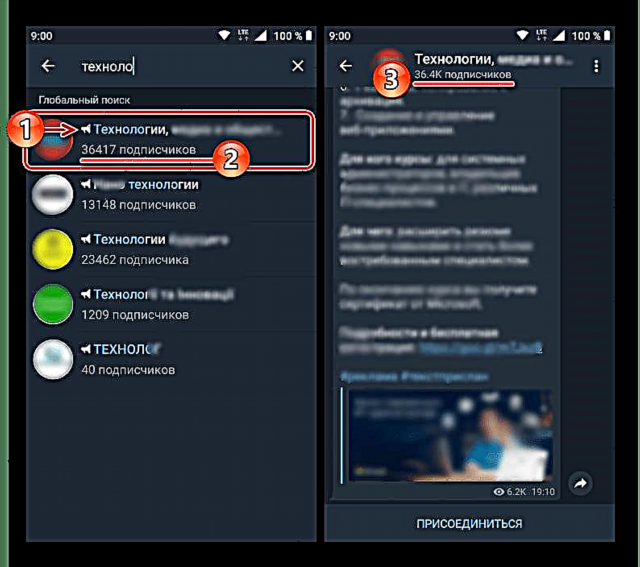
- ຈຳ ນວນຜູ້ຈອງແມ່ນສະແດງໂດຍກົງພາຍໃຕ້ຊື່ປົກກະຕິ (ໃນ Android) ຫລືຢູ່ໃຕ້ມັນແລະຢູ່ເບື້ອງຊ້າຍຂອງຊື່ (ໃນ iOS) (ຂໍ້ມູນດຽວກັນຖືກລະບຸໄວ້ໃນຫົວຂໍ້ສົນທະນາ).
ໝາຍ ເຫດ: ໃນຄໍາຮ້ອງສະຫມັກລູກຄ້າສໍາລັບ Windows, ແທນທີ່ຈະເປັນຄໍາວ່າ "ຈອງ", ຄໍາ "ສະມາຊິກ", ເຊິ່ງສາມາດເຫັນໄດ້ໃນພາບ ໜ້າ ຈໍຂ້າງລຸ່ມນີ້.

ໝາຍ ເຫດ: ບໍ່ມີຮູບພາບຢູ່ເບື້ອງຊ້າຍຂອງຊື່ໃນ Telegram ສຳ ລັບລູກຄ້າມືຖື iOS ສຳ ລັບ iOS, ສະນັ້ນຊ່ອງທາງດັ່ງກ່າວສາມາດ ຈຳ ແນກໄດ້ພຽງແຕ່ ຈຳ ນວນຜູ້ຈອງທີ່ມັນລວມ. ໃນຄອມພິວເຕີ້ແລະແລັບທັອບຄອມພິວເຕີ້ກັບຄອມພິວເຕີ Windows, ທ່ານຄວນສຸມໃສ່ຜູ້ເວົ້າເປັນຕົ້ນຕໍ, ເພາະວ່າ ຈຳ ນວນຜູ້ເຂົ້າຮ່ວມຍັງຖືກລະບຸໄວ້ ສຳ ລັບການສົນທະນາສາທາລະນະ.
ຂັ້ນຕອນທີ 3: ສະ ໝັກ ສະມາຊິກ
ສະນັ້ນ, ພາຍຫຼັງທີ່ໄດ້ຄົ້ນຫາຊ່ອງທາງແລະຮັບປະກັນວ່າອົງປະກອບທີ່ພົບເຫັນແມ່ນພຽງແຕ່ເທົ່ານັ້ນ, ເພື່ອທີ່ຈະໄດ້ຮັບຂໍ້ມູນທີ່ຜູ້ຂຽນເຜີຍແຜ່, ທ່ານ ຈຳ ເປັນຕ້ອງເຂົ້າເປັນສະມາຊິກ, ນັ້ນແມ່ນການສະ ໝັກ ສະມາຊິກ. ເພື່ອເຮັດສິ່ງນີ້, ບໍ່ວ່າອຸປະກອນທີ່ໃຊ້, ເຊິ່ງອາດຈະແມ່ນຄອມພິວເຕີ້, ຄອມພິວເຕີ້, ຄອມພິວເຕີ້, ໂທລະສັບສະຫຼາດຫຼືແທັບເລັດ, ໃຫ້ຄລິກໃສ່ຊື່ຂອງລາຍການທີ່ພົບໃນການຄົ້ນຫາ,
ແລະຈາກນັ້ນກົດປຸ່ມທີ່ຕັ້ງຢູ່ພື້ນທີ່ລຸ່ມຂອງ ໜ້າ ຕ່າງສົນທະນາ "ຈອງ" (ສຳ ລັບ Windows ແລະ iOS)
ຫຼື "ເຂົ້າຮ່ວມ" (ສຳ ລັບ Android).
ຈາກນີ້, ທ່ານຈະເຂົ້າເປັນສະມາຊິກເຕັມທີ່ຂອງຊຸມຊົນ Telegram ແລະຈະໄດ້ຮັບແຈ້ງການເລື້ອຍໆກ່ຽວກັບລາຍການ ໃໝ່ ໃນມັນ. ຕົວຈິງແລ້ວ, ທ່ານສາມາດປິດການແຈ້ງເຕືອນສຽງຢູ່ສະ ເໝີ ໂດຍການກົດປຸ່ມທີ່ສອດຄ້ອງກັນຢູ່ບ່ອນທີ່ຕົວເລືອກການສະ ໝັກ ໃຊ້ກ່ອນ ໜ້າ ນີ້.
ສະຫຼຸບ
ດັ່ງທີ່ທ່ານເຫັນ, ມັນບໍ່ມີຫຍັງສັບສົນໃນການຈອງຊ່ອງທາງໃນ Telegram. ໃນຄວາມເປັນຈິງ, ມັນສະແດງໃຫ້ເຫັນວ່າຂັ້ນຕອນການຄົ້ນຫາແລະການ ກຳ ນົດຢ່າງຈະແຈ້ງໃນຜົນໄດ້ຮັບຂອງການອອກແມ່ນວຽກທີ່ມີຄວາມສັບສົນຫຼາຍ, ແຕ່ວ່າມັນຍັງສາມາດແກ້ໄຂໄດ້. ພວກເຮົາຫວັງວ່າບົດຂຽນສັ້ນໆນີ້ຈະເປັນປະໂຫຍດຕໍ່ທ່ານ.